CX Dosya Gezgini'nde Erişim Engellendi Hatasını Düzeltmek İçin Basit Çözümler
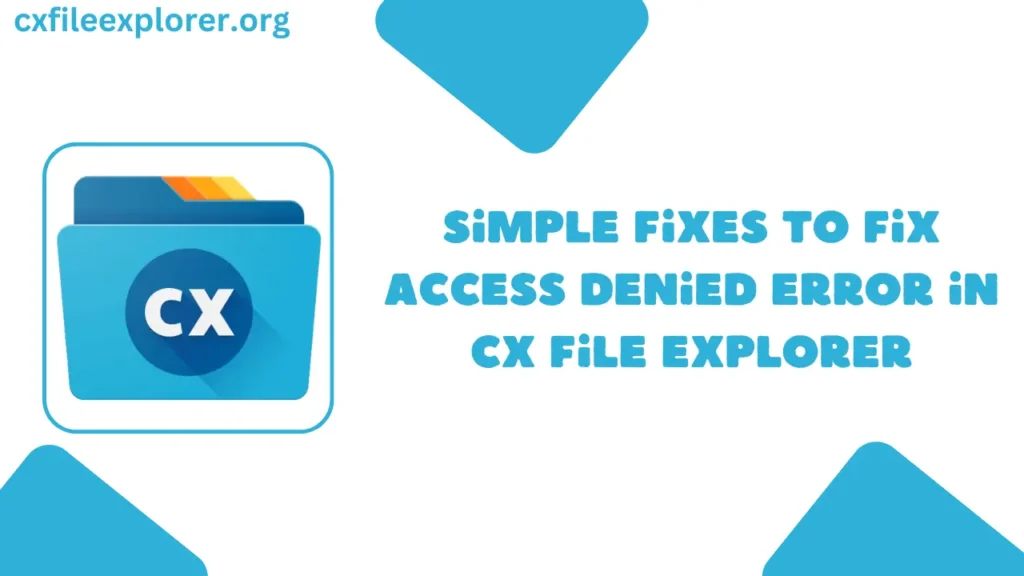
Bazen, Android telefonunuzdan bilgisayarınızdaki dosyalara erişmeye çalıştığınızda Cx Dosya Gezgini uygulamasını kullandığınızda "Erişim Engellendi" hata mesajıyla karşılaşabilirsiniz. Bu sinir bozucu olabilir, ancak bunu düzeltmenin bazı kolay yolları vardır.
Bu Hata Neden Oluşuyor?
Bu hata genellikle izin sorunları veya ağ sorunları nedeniyle oluşur. Telefonunuzun ve bilgisayarınızın birbirleriyle dosya paylaşmak için doğru şekilde ayarlanmış olması gerekir.
Denemek için Basit Çözümler
- Cx Dosya Gezgini'ni Güncelle: Telefonunuzda uygulamanın en son sürümünün yüklü olduğundan emin olun. Yeni güncellemeler genellikle hataları düzeltir ve uygulamanın çalışma şeklini iyileştirir.
- Uygulama Kurulumunu Kontrol Edin: Cx Dosya Gezgini'nin Android telefonunuza düzgün bir şekilde yüklendiğini ve çalıştığını iki kez kontrol edin.
- Telefonunuzun IP Adresine İzin Verin: Bilgisayarınızda bir güvenlik duvarı varsa, telefonunuzun IP adresinin bağlanmasına izin vermeniz gerekir. Bu, telefonunuzun bilgisayarınızla konuşmasını sağlar.
- Klasör İzinlerini Değiştirme: Bilgisayarınızda, paylaşmak istediğiniz klasörü bulun. Klasöre sağ tıklayın ve "Özellikler "i seçin. "Paylaşım" sekmesine gidin ve "Başkalarının dosya oluşturmasına ve silmesine izin ver" yazan kutuyu işaretleyin.
- Dosya İzinlerini Ayarlama: Aynı klasörün özelliklerinde "İzinler" sekmesine gidin. "Diğerleri" seçeneğini "Dosyalara Erişim" olarak ayarlayın.
- Bağlantıyı Test Edin: Android telefonunuzdaki Cx Dosya Gezgini uygulamasından paylaşılan klasöre erişmeyi deneyin. Eğer çalışırsa, sorunu çözdünüz demektir!
Alternatif Çözüm
Yukarıdaki adımlar işe yaramazsa, dosyaları aktarmak için "scp" (güvenli kopyalama) veya "rsync" kullanmayı deneyebilirsiniz. Bunlar, komutları kullanarak dosyaları cihazlar arasında taşıyabilen araçlardır.
Özel Durum: Android 11 ve Üstü
Android 11 ve daha yeni sürümlerde Google, güvenlik nedeniyle "Android\data" klasörünü özel hale getirmiştir. Bu klasöre erişmek için bilgisayarınızdan Android Debug Bridge (ADB) adlı bir araç kullanmanız gerekir.
ADB'yi Kullanma
- ADB'yi yükleyin: ADB'yi resmi Android geliştirici sitesinden bilgisayarınıza indirin ve kurun.
- USB Hata Ayıklamayı Etkinleştir: Android telefonunuzda Ayarlar > Geliştirici seçenekleri'ne gidin ve USB Hata Ayıklama'yı açın.
- Telefonunuzu Bilgisayarınıza Bağlama: Telefonunuzu bilgisayarınıza bağlamak için bir USB kablosu kullanın.
- ADB Komutlarını Kullanma: Bilgisayarınızda bir komut istemi açın ve kısıtlı klasördeki dosyalara erişmek ve bunları yönetmek için ADB komutlarını kullanın.
Özet
Cx Dosya Gezgini'ndeki "Erişim Engellendi" hatasını düzeltmek için uygulamayı güncellemeli, ağ ve klasör izinlerini ayarlamalı ve daha yeni Android sürümlerinde kısıtlanmış klasörler için ADB gibi özel araçlar kullanmalısınız. Bu basit adımları takip etmek dosyalarınıza yeniden erişim kazanmanıza ve onları Android telefonunuz ile bilgisayarınız arasında kolayca paylaşmanıza yardımcı olacaktır.



